組み込みのMEP Modelerの機能強化
- RSS フィードを購読する
- 新着としてマーク
- 既読としてマーク
- ブックマーク
- この話題を購読する
- 印刷用ページ
- 不適切なコンテンツを報告
2020-12-01 10:57 PM
MEP Modelerアドオンは、統合設計ツールとしてArchicad24のコア部分になりました。Archicad 24のアップデート2には、MEP Modelerの主な改善が含まれています。この記事では、MEP Modelerをより簡単に使用するための新機能とさらなる機能強化について説明します。
事前定義されたベンド半径
事前定義されたサイズダイアログが更新されました。この更新の時点で、事前定義されたベンド半径
の任意の値を、ダクト、パイプ、およびケーブルキャリアの各サイズに関連付けることができます。この新しいベンド半径オプションを適用して、1つのルーティング内に複数の異なるサイズのダクトまたはパイプが含まれている場合に、ベンド接続が断面の変化に追従するようにします。また、同じサイズで複数のベンド半径を持つMEP要素の束を個別に作成することもできます。
手順:
1. オプション › プロジェクト設定 › MEP設定を開きます。ダクト、パイプ、またはケーブルキャリアの定義済みサイズダイアログに移動し、必要に応じて ベンド半径
の値を変更します。
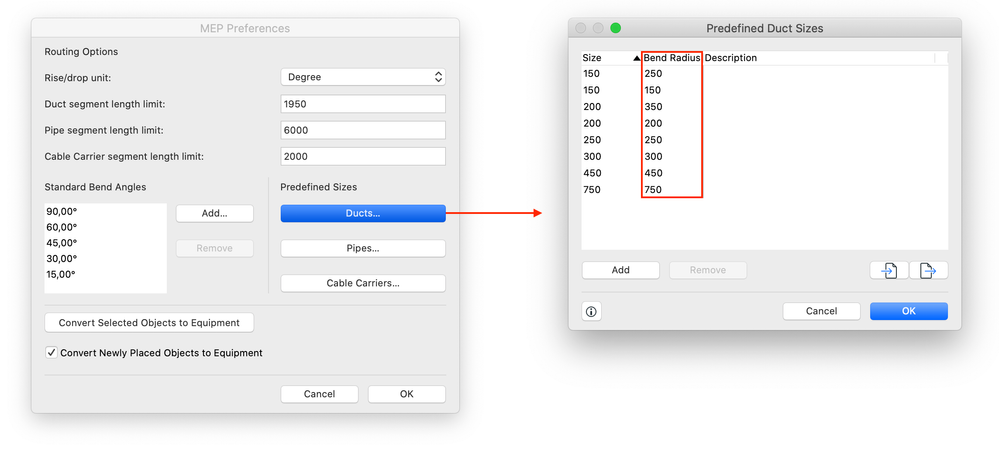
2. 必要に応じて、次の列に説明を追加します(詳細は以下を参照)。
3. これらの事前定義されたベンド半径の値を適用するには、ルーティングオプションのベンド半径に 該当する場合は事前定義 されたオプションを選択します:
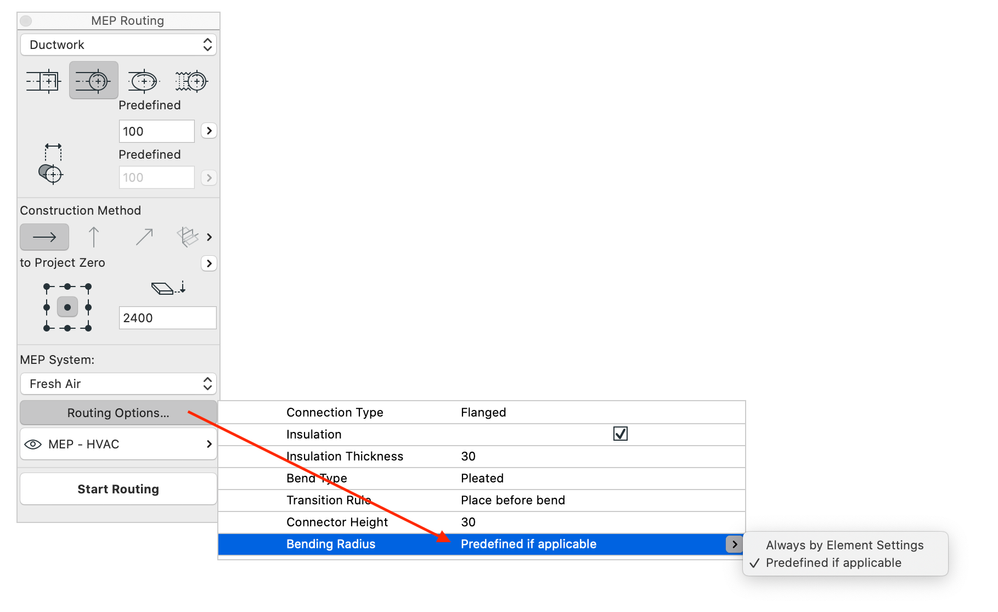
4. 異なるルーティング間の編集可能性と関連付けを確実にするために、ルーティングを開始する前に、編集 › グループ化 › 自動グループ化が非アクティブであることを確認してください。
5.
MEPルーティングパレットを開き、上部のドロップダウンメニューから[ダクト]、[配管]、または[ケーブル]を選択します。ルーティングを開始し、作成中にサイズ(高さと幅)を変更します。
ルーティングパレットでの設定を定義するを参照してください
配置された要素間の曲げ接続は、事前定義された値に従って自動的に構築され、それ以上の変更は必要ありません。もちろん、ルーティングは3Dでも実行できます。
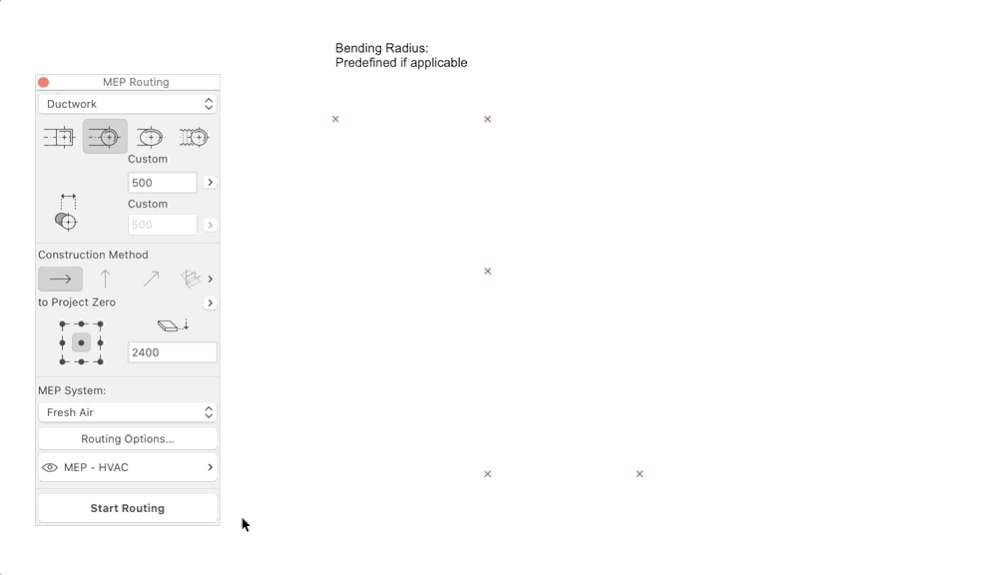
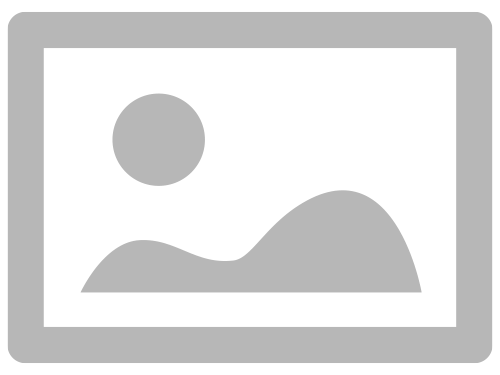
以下のGIFは、[常に要素ごとの設定] [曲げ半径]オプションの制限を示しています。2つ目の接続要素では、より小さなベンド半径が必要になる場合があります:

説明の追加
新しい[サイズの事前定義]パレットの次の列は[説明]です。これは、ダクトとケーブルキャリアでも使用できるようになりました。説明に必要な内容を入力します。以下の例では、ダクトの使用法が説明として示されています。また、材料情報、呼び径、厚さなどを含めることもできます。
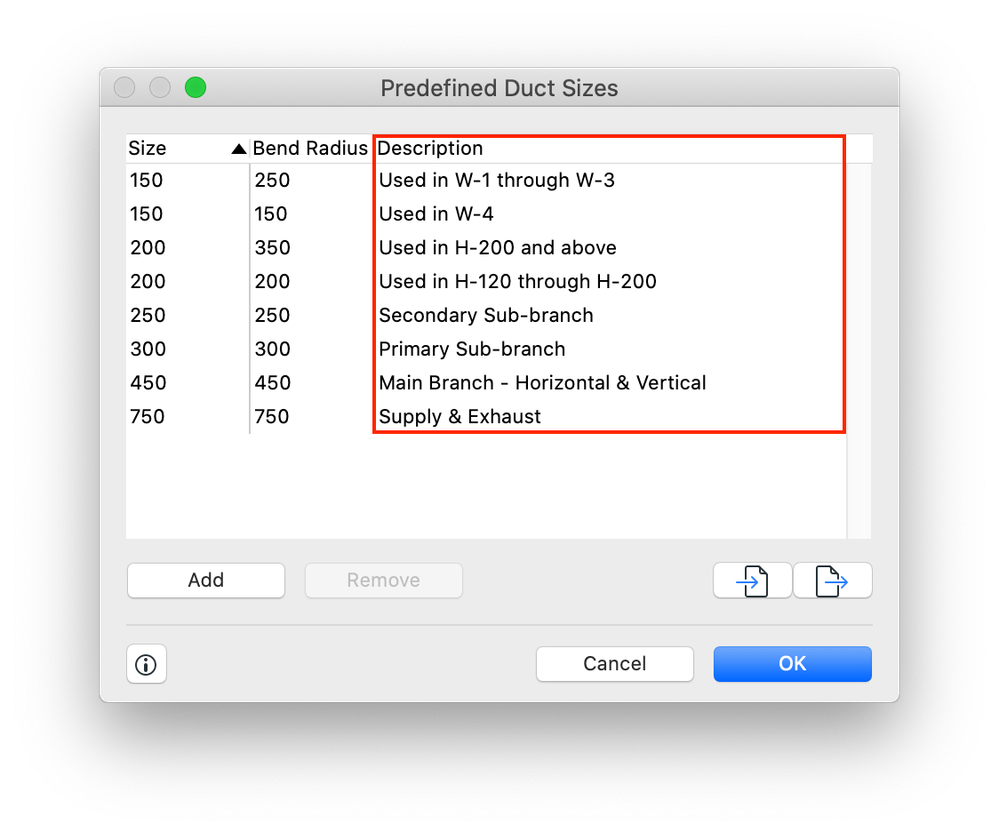
説明は、MEPルーティングパレットの横にも表示されます。これは、他の同僚が同じ目的(メインブランチ、プライマリ/セカンダリサブブランチなど)で同じサイズのMEP要素を操作するのに役立ちます。
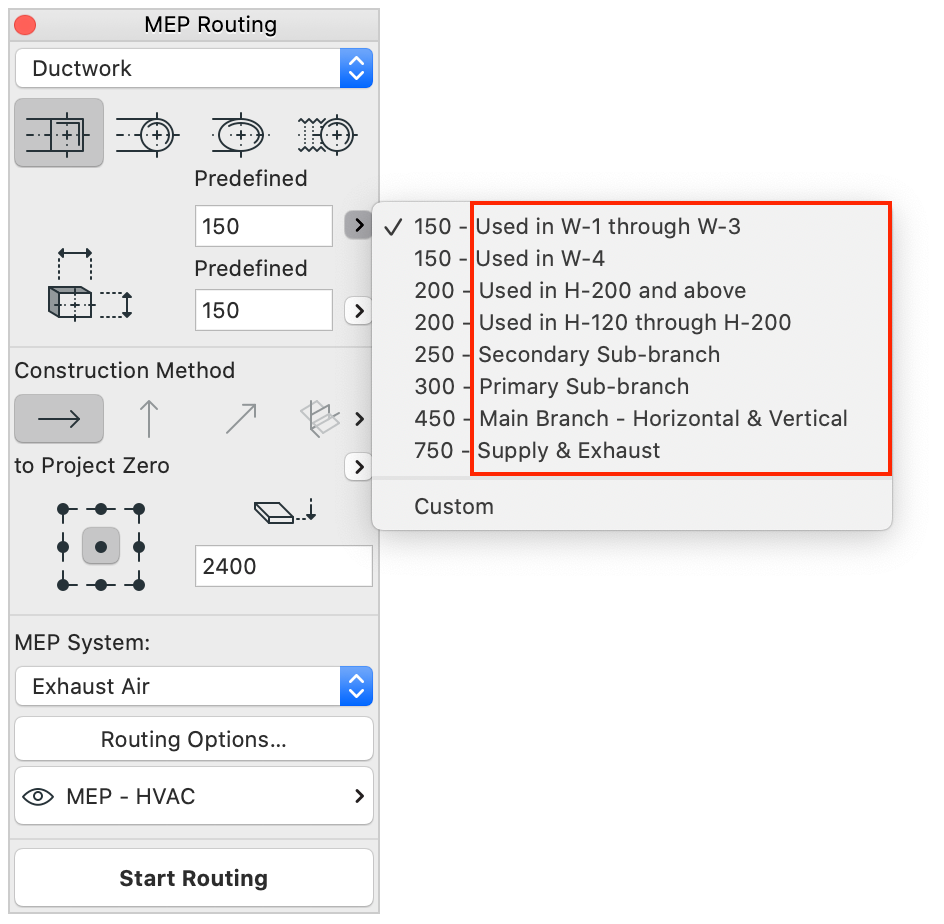
通常、快適なエアダクト、耐火性、および給水システムには、さまざまなパラメータが必要です。たとえば、暖房システムが絶縁された亜鉛メッキパイプで構成されており、冷却システムにステンレス鋼製のパイプがある場合、それら用に2つの個別の事前定義パイプサイズシートが必要になります。
カスタマイズしたシートをエクスポート します。XML形式で、別のシステム用に新しい形式を作成します。すでに定義されているシートが利用可能な場合は、MEPワークフローを高速化するために、外部ソースからシートを インポート します。
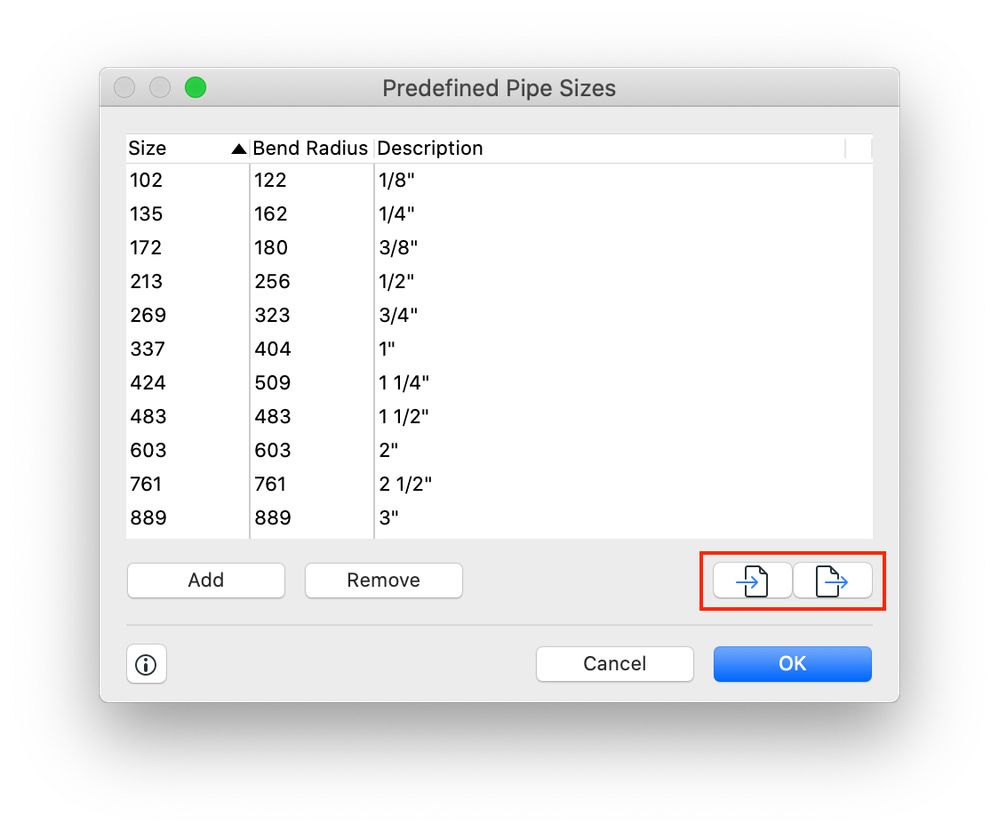
接続の改善
更新の時点で、ルーティングを別のルーティングに接続することがより簡単になりました。
異なる高さのダクト/パイプ/ケーブルキャリア間の接続は、90°の曲げで自動的に作成されるようになりました。この機能は、分岐パイプを廊下のメインパイプに接続するときに役立ちます。
新しいルーティングを開始して描画します。終了する前に、既存のルーティングの中心線をクリックして新しい接合部要素を挿入し、接合部要素の挿入
タイプ(T型、Y型など)を選択します。作成する位置を定義し、ルーティングを終了します。
MEP接合部要素の挿入を参照してください。
2つの既存のルーティングを接続すると、ワークフローが簡単になります:
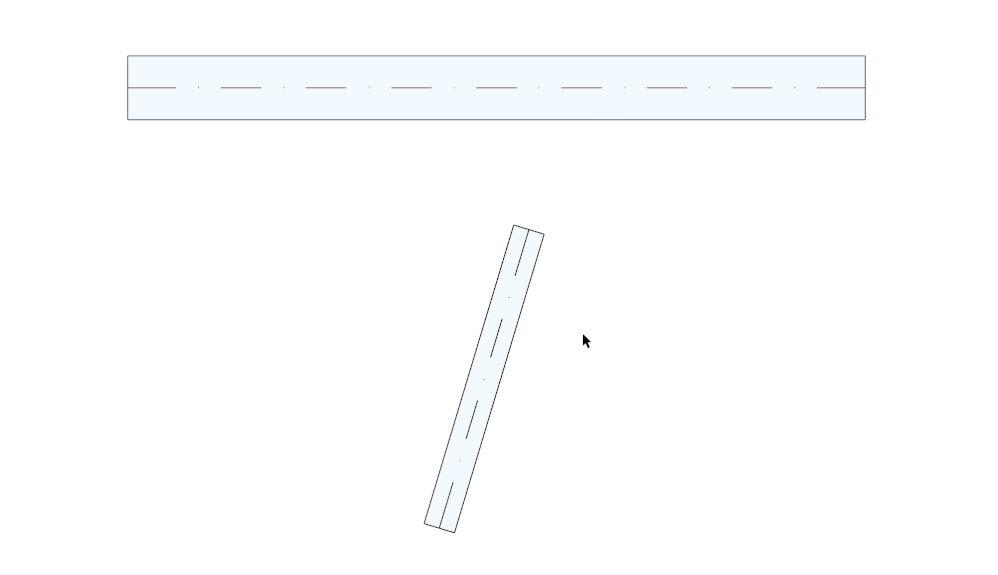
MEP要素が互いに上に配置されている場合、それらの垂直接続は自動的に作成されます。次の例では、接合部要素がメインブランチの上部に挿入されています。
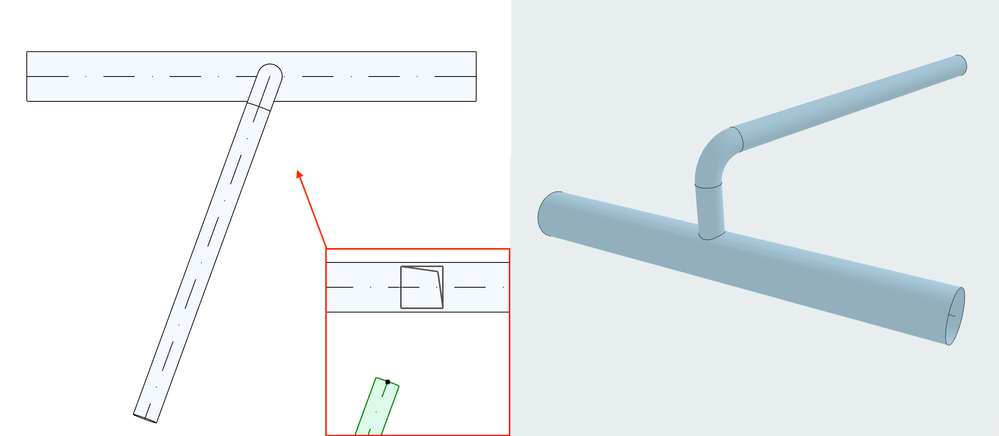
接合部要素を挿入する前に、接合部要素の設定で接続長を変更して、新しく追加されたベンド接続のカスタム高さ位置を取得します。
汎用性のあるMEP要素の追加
BIMcomponentsでは、高度にカスタマイズ可能な4つの新しいディストリビューション・オブジェクトを含む汎用性のあるMEP要素Versatile MEP Libraryを提供しています。これらの要素は、モデリングをより直感的にし、他のMEP要素と一緒に使用することができます。
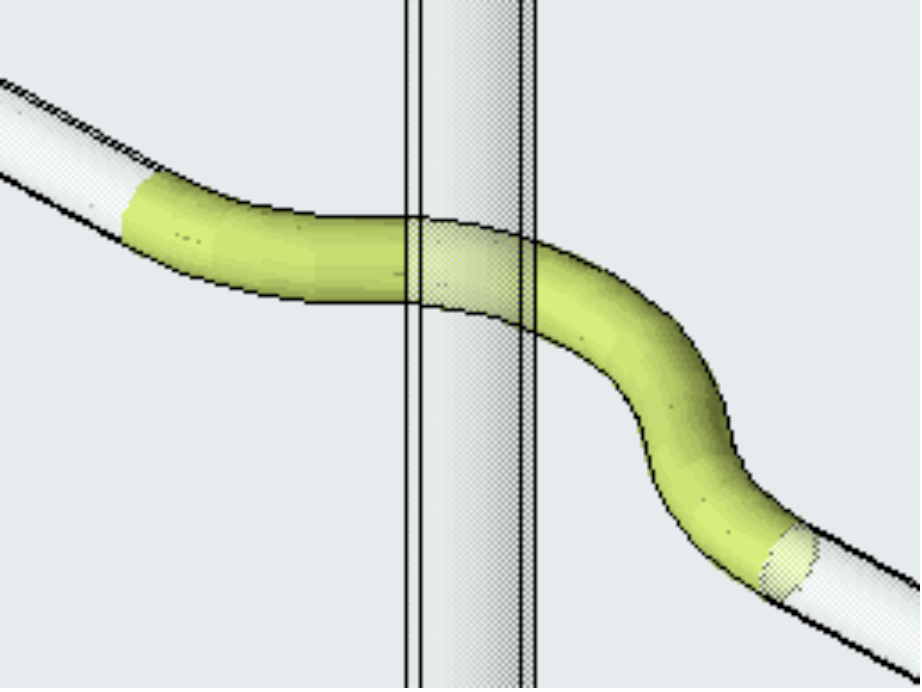 |
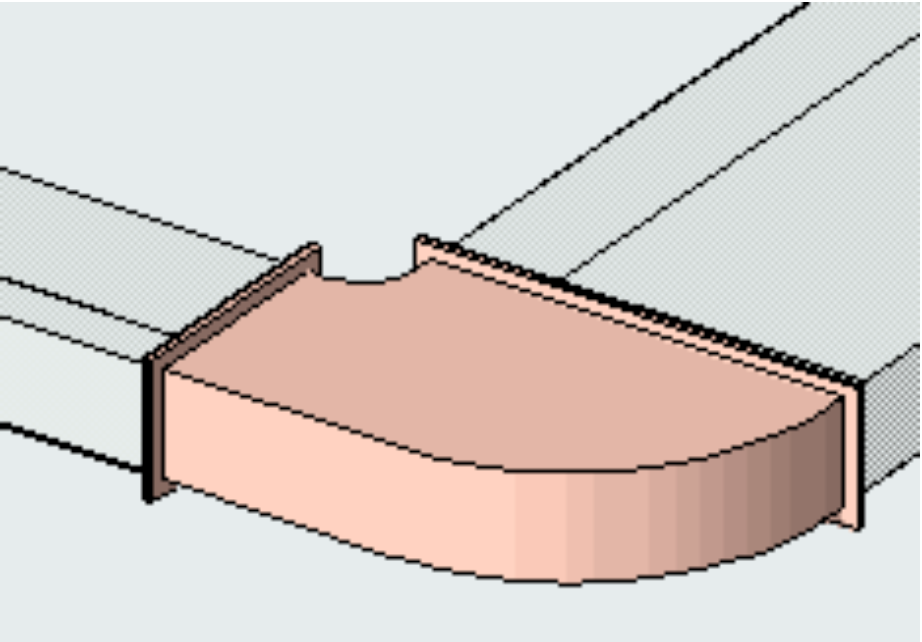 |
 |
 |
|
Versatile Bypass Pipe |
Versatile Duct Bend |
Versatile Duct Tee |
Versatile Pipe Wye |
詳細を含む次のデモビデオをご覧ください:
